Thực hiện các cuộc gọi thoại trên Skype khá đơn giản chỉ với cú click chuột, bạn có thể gọi điện tới bất kỳ tài khoản Skype nào. Và nếu bạn muốn ghi âm các cuộc gọi thoại trên Skype thì có thể thực hiện theo các thao tác bên dưới.
Trong thời gian nói chuyện trên Skype, bạn muốn ghi âm lại các cuộc gọi thoại để lưu trữ hay nghe lại lúc cần thiết, tuy nhiên loay hoay mãi bạn không biết làm như thế nào? Athtek Skype Recorder sẽ giúp bạn làm điều này dễ dàng.

Cách ghi âm các cuộc gọi thoại trên Skype
Bước 1: Tải và cài đặt thêm tiện ích Athtek Skype Recorder trên máy tính
- Tiến hành cài đặt phần mềm như các phần mềm khác. Sau khi cài đặt xong khởi động Athtek Skype Recorder lên.
Bước 2: Bạn tiến hành mở Skype, chương trình sẽ được tích hợp vào Skype khi bạn đăng nhập.
Tại giao diện Athtek Skype Recorder các tùy chọn từ trái qua phải:
- Nút Record: Tiến hành ghi âm,
- Open: mở chương trình đã ghi,
- Recording Srceen: ghi video màn hình,
- Video Record: mở các video đã ghi.
Bạn muốn sử dụng tùy chọn nào thì chỉ việc kích vào tùy chọn đó, chương trình sẽ động ghi.
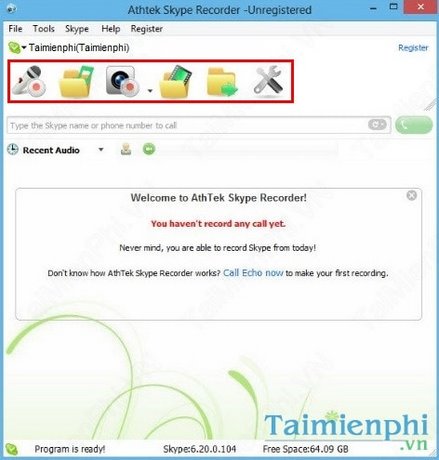
Chương trình đang thực hiện ghi âm

Sau khi quá trình ghi âm cuộc gọi hoàn tất bạn có thể mở lên để xem lại.
https://thuthuat.taimienphi.vn/ghi-am-cac-cuoc-goi-thoai-tren-skype-2633n.aspx
Trên đây chúng tôi vừa hướng dẫn các bạn cách ghi âm các cuộc gọi thoại trên Skype. Bạn có thể ghi lại và lưu trữ các cuộc gọi bất kỳ lúc nào bạn thích. Ngoài ra, bạn có thể tham khảo cách Sao lưu, phục hồi danh bạ của Skype, Hướng dẫn cách chat nhóm Skype trên máy tính, ...